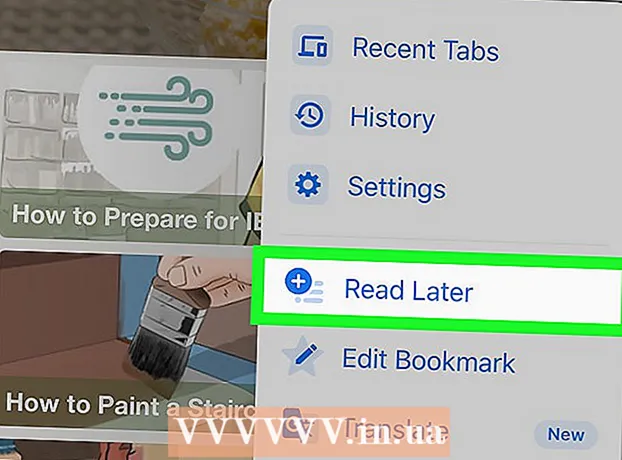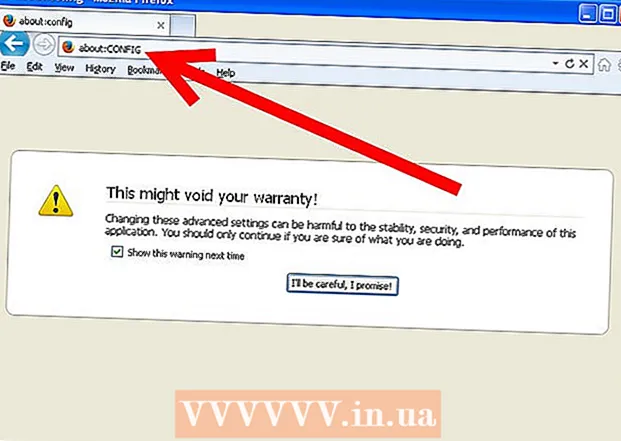Pengarang:
Judy Howell
Tanggal Pembuatan:
2 Juli 2021
Tanggal Pembaruan:
1 Juli 2024

Isi
Pada artikel ini, Anda dapat membaca cara membuat daftar di Gmail dengan semua kontak yang ingin Anda kirimi email sekaligus. Anda tidak dapat membuat milis semacam itu di versi seluler Gmail, juga tidak dapat memilih milis Anda sebagai penerima di ponsel cerdas atau tablet Anda.
Melangkah
 Buka halaman Google Kontak. Buka https://contacts.google.com/ di browser web PC Anda. Ini akan membuka halaman dengan semua kontak Anda di Google, asalkan Anda masuk ke Google.
Buka halaman Google Kontak. Buka https://contacts.google.com/ di browser web PC Anda. Ini akan membuka halaman dengan semua kontak Anda di Google, asalkan Anda masuk ke Google. - Jika Anda belum masuk ke akun Google Anda, masukkan alamat email Anda saat diminta, klik SELANJUTNYA, masukkan sandi Anda dan klik SELANJUTNYA untuk masuk.
- Jika Anda masuk ke akun yang salah, klik ikon profil Anda di kanan atas halaman dan kemudian pilih akun yang benar (jika ada di antaranya) atau klik Menambahkan akun dan masukkan alamat email dan kata sandi Anda saat diminta.
 Pilih kontak Anda. Arahkan mouse ke foto profil kontak (atau di atas inisialnya, jika pengguna belum menambahkan foto), lalu klik kotak yang muncul di tempat foto atau inisial dan ulangi proses ini untuk semua kontak yang Anda inginkan. menambahkan.
Pilih kontak Anda. Arahkan mouse ke foto profil kontak (atau di atas inisialnya, jika pengguna belum menambahkan foto), lalu klik kotak yang muncul di tempat foto atau inisial dan ulangi proses ini untuk semua kontak yang Anda inginkan. menambahkan.  Klik ikon "Label"
Klik ikon "Label"  klik Buat label. Anda dapat menemukan opsi ini di bagian bawah menu drop-down. Sebuah jendela akan terbuka.
klik Buat label. Anda dapat menemukan opsi ini di bagian bawah menu drop-down. Sebuah jendela akan terbuka.  Masukkan nama. Masukkan nama yang ingin Anda gunakan untuk milis Anda. Ini adalah nama yang nantinya perlu Anda ketikkan di bidang "Kepada" untuk mengirim email ke semua orang di grup.
Masukkan nama. Masukkan nama yang ingin Anda gunakan untuk milis Anda. Ini adalah nama yang nantinya perlu Anda ketikkan di bidang "Kepada" untuk mengirim email ke semua orang di grup.  klik Menyimpan. Anda dapat menemukan opsi ini di pojok kanan bawah jendela. Dengan cara ini Anda menyimpan daftar kontak Anda sebagai label.
klik Menyimpan. Anda dapat menemukan opsi ini di pojok kanan bawah jendela. Dengan cara ini Anda menyimpan daftar kontak Anda sebagai label.  Buka kotak masuk Anda di Gmail. Buka https://www.gmail.com/ dan masukkan kembali alamat email dan kata sandi Anda saat diminta.
Buka kotak masuk Anda di Gmail. Buka https://www.gmail.com/ dan masukkan kembali alamat email dan kata sandi Anda saat diminta. - Ini harus akun yang sama dengan akun yang Anda buat milis.
 klik MENYUSUN. Tombol ini terletak di sebelah kiri kotak masuk Anda. Ini akan membuka jendela "New Message".
klik MENYUSUN. Tombol ini terletak di sebelah kiri kotak masuk Anda. Ini akan membuka jendela "New Message".  Masukkan nama label Anda. Di kolom "Kepada" di bagian atas jendela "Pesan Baru", ketik nama grup. Anda sekarang akan melihat di bawah kolom "To" nama grup dan beberapa nama yang muncul di dalamnya. Klik nama grup di bawah bidang "Kepada" untuk mengalamatkan email Anda ke grup. Jika Anda tidak melihat nama grup Anda di sini atau jika Anda tidak dapat mengetikkan nama grup di bidang "Kepada" karena Anda tidak dapat mengingat namanya dengan tepat, lanjutkan ke langkah berikutnya. Jika tidak, lewati langkah di bawah ini.
Masukkan nama label Anda. Di kolom "Kepada" di bagian atas jendela "Pesan Baru", ketik nama grup. Anda sekarang akan melihat di bawah kolom "To" nama grup dan beberapa nama yang muncul di dalamnya. Klik nama grup di bawah bidang "Kepada" untuk mengalamatkan email Anda ke grup. Jika Anda tidak melihat nama grup Anda di sini atau jika Anda tidak dapat mengetikkan nama grup di bidang "Kepada" karena Anda tidak dapat mengingat namanya dengan tepat, lanjutkan ke langkah berikutnya. Jika tidak, lewati langkah di bawah ini.  Lihat daftar semua nama grup yang Anda buat sebelumnya. Jika Anda tidak dapat menyelesaikan langkah di atas karena Anda tidak ingat nama grupnya, lakukan hal berikut untuk melihat daftar nama semua grup yang Anda gunakan dalam akun Gmail yang sedang Anda gunakan, lalu pilih dia sebagai penerima email Anda.
Lihat daftar semua nama grup yang Anda buat sebelumnya. Jika Anda tidak dapat menyelesaikan langkah di atas karena Anda tidak ingat nama grupnya, lakukan hal berikut untuk melihat daftar nama semua grup yang Anda gunakan dalam akun Gmail yang sedang Anda gunakan, lalu pilih dia sebagai penerima email Anda. - Klik pada kata "To" di bidang yang sesuai. Di jendela yang terbuka, klik tombol "Kontak saya" di sebelah pojok kanan atas jendela. Anda kemudian akan melihat menu drop-down dengan nama semua grup yang telah Anda buat untuk akun Gmail yang saat ini Anda masuki.
- Klik pada nama grup yang ingin Anda gunakan. Pilihan acak dari beberapa kontak di grup akan muncul di jendela.
- Klik bidang di samping "Pilih Semua" di sebelah pojok kiri atas jendela untuk memilih semua kontak dalam grup.
- Klik pada "ENTER". Opsi ini muncul di dekat pojok kanan bawah jendela.
- Pastikan semua kontak grup yang ingin Anda gunakan sekarang ada di bidang "Kepada" pada email.
 Masukkan subjek dan tulis pesan Anda. Lakukan ini masing-masing di bidang teks "Subjek" dan di bidang kosong di bawah ini.
Masukkan subjek dan tulis pesan Anda. Lakukan ini masing-masing di bidang teks "Subjek" dan di bidang kosong di bawah ini.  klik Mengirim. Tombol biru ini berada di pojok kiri bawah jendela "New Message". Ini adalah cara Anda mengirim email ke setiap orang di grup.
klik Mengirim. Tombol biru ini berada di pojok kiri bawah jendela "New Message". Ini adalah cara Anda mengirim email ke setiap orang di grup.
Tips
- Dengan menggunakan bidang "Bcc" dan bukan "Kepada", Anda dapat mencegah kontak di milis Anda melihat nama satu sama lain.
- Anda juga dapat mengakses daftar kontak Anda dengan menekan ⋮⋮⋮ mengklik pojok kanan atas layar Gmail. Kemudian klik Lebih di bagian bawah menu drop-down yang kemudian muncul dan terakhir aktif Kontak di menu tarik-turun.
- Yang juga dapat Anda lakukan adalah membuat model atau kontak palsu, lalu mengekspornya sebagai file CSV di Google, mengedit file CSV di Excel, lalu mengimpornya lagi. Ini adalah opsi yang bagus jika Anda memiliki banyak pesan email yang belum ada di daftar kontak Anda.
Peringatan
- Anda tidak dapat menggunakan milis Anda di versi seluler Gmail.